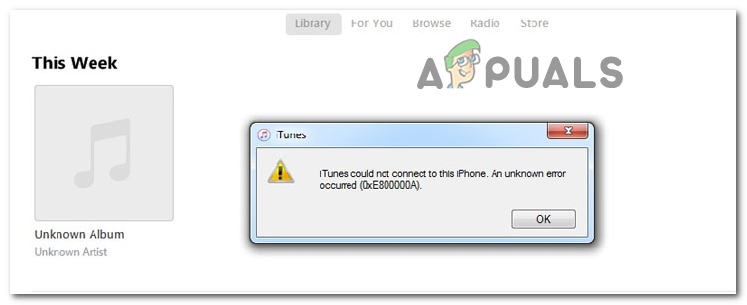Как перенести пользователя Windows на другой компьютер с Windows 10
Есть много причин, по которым пользователь может захотеть перейти на другой компьютер с Windows 10. Иногда профиль пользователя повреждается или пользователь может обновлять свое устройство. Недавно поддержка безопасности для Windows 7 также прекратилась, и многим людям пришлось перейти на Windows 10.
При переходе на Windows 10 пользователю обычно приходится заново создавать профили пользователей и настраивать конфигурации своего компьютера с нуля. Позже это становится проблемой, когда каждую минуту настройки нужно снова менять вручную.
Программы для Windows, мобильные приложения, игры - ВСЁ БЕСПЛАТНО, в нашем закрытом телеграмм канале - Подписывайтесь:)
 Переход на Windows 10
Переход на Windows 10
Однако, несмотря на очень мало документации и упоминаний, все же есть несколько способов, с помощью которых вы можете легко перенести весь компьютер на Windows 10 с минимальными усилиями. Некоторые из них перечислены ниже:
Скопируйте файлы данных пользователя из предыдущей установки Windows
Можно скопировать пользовательские файлы с предыдущей установки Windows на новый компьютер. Однако это не рекомендуется, так как это нужно делать вручную и очень утомительно. Всегда существует проблема копирования поврежденных файлов. Это решение предназначено для людей, переходящих с Windows 7 на Windows 10.
- Сначала убедитесь, что выбран параметр «Показать скрытые файлы».
- Чтобы включить отображение скрытых файлов, нажмите клавишу Windows и введите Панель управления.
 Панель управления
Панель управления - Затем перейдите в раздел «Внешний вид и персонализация».
 Внешний вид и Персонализация
Внешний вид и Персонализация - Затем перейдите к Показать скрытые файлы и папки.
 Параметры проводника
Параметры проводника - Убедитесь, что установлен флажок Показывать скрытые файлы, папки и диски.
 Показать скрытые файлы и папку
Показать скрытые файлы и папку - Найдите папку F: Users Username, где F – это диск, на котором установлена Windows, а Username – это имя профиля, из которого вы хотите скопировать файлы.
- Выберите все файлы и папки в этой папке, кроме следующих файлов:
- Ntuser.dat
- Ntuser.dat.log
- Ntuser.ini
- Скопируйте и вставьте на флешку.
- Если общий доступ к файлам включен по сети и оба компьютера подключены, файлы можно перетаскивать.
- Загрузите Transwiz отсюда ссылка на сайт.
- Запустите приложение и выберите вариант, который подходит для вашей работы, в данном случае я хочу передать данные на другой компьютер.
 Резервная копия пользовательских данных
Резервная копия пользовательских данных - Эта опция позволяет вам сохранить zip-архив в любом месте по вашему выбору.
- При восстановлении данных выберите вариант «У меня есть данные, которые я хочу перенести на этот компьютер».
 Восстановить пользовательские данные
Восстановить пользовательские данные - Перейдите в папку, в которую вы сохранили ZIP-архив. Местоположение может быть на любом внешнем запоминающем устройстве, таком как USB-накопитель или внешний жесткий диск.
- Для получения дополнительной информации ознакомьтесь с Официальная документация Transwiz.
Используйте Transwiz
Transwiz – это программное обеспечение, используемое для переноса профилей пользователей. Кроме того, программное обеспечение также можно использовать для передачи пользовательских данных и настроек. Более того, программа автоматически конвертирует профили Windows 7 в профили Windows 10. Transwiz упаковывает все настройки и данные в один zip-архив, поэтому вам не нужно управлять слишком большим количеством файлов и папок.
[Advanced Users] Используйте средство миграции пользовательской среды Windows (USMT)
USMT – это служебная программа командной строки для людей, которым удобно выполнять задачи с использованием языка сценариев. USMT содержит два компонента: ScanState и LoadState.
Компонент ScanState используется для резервного копирования. В то время как компонент LoadState используется для загрузки из резервной копии. Например, для USMT доступны графические интерфейсы. этот один – для людей, которые не чувствуют себя комфортно при использовании сценариев командной строки. Поскольку USMT – это инструмент, разработанный Microsoft, риск повреждения данных также снижается.
Загрузите USMT Windows ADK из Вот и проверить Руководство пользователя средства миграции пользовательской среды 4.0 официальная документация Microsoft.
Программы для Windows, мобильные приложения, игры - ВСЁ БЕСПЛАТНО, в нашем закрытом телеграмм канале - Подписывайтесь:)

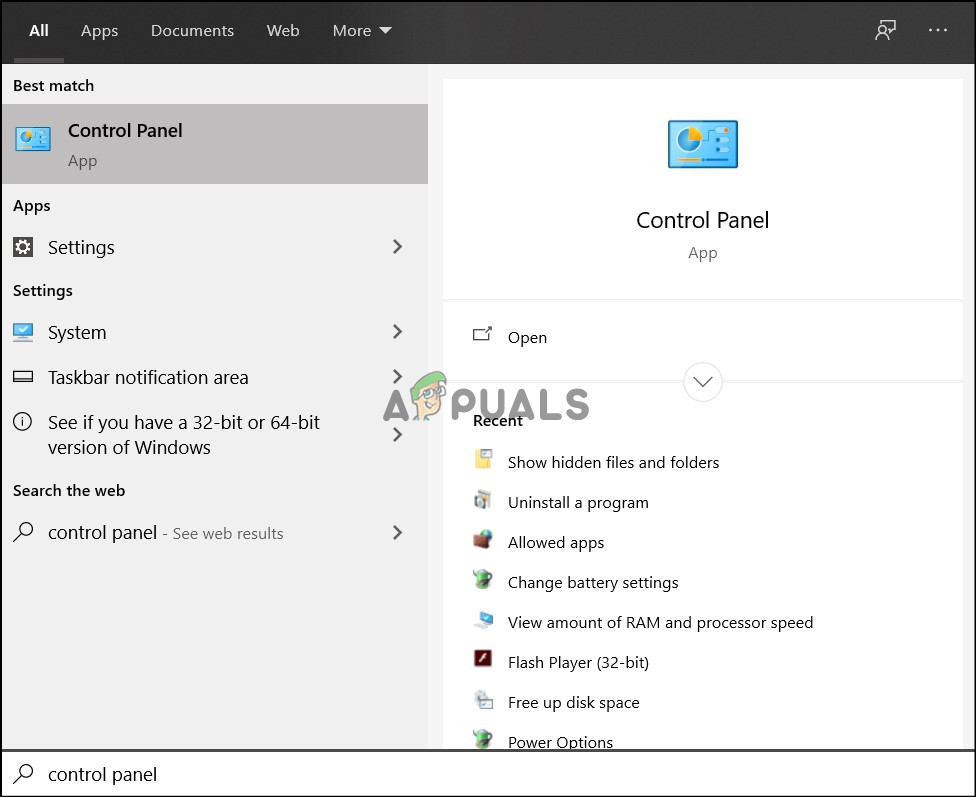 Панель управления
Панель управления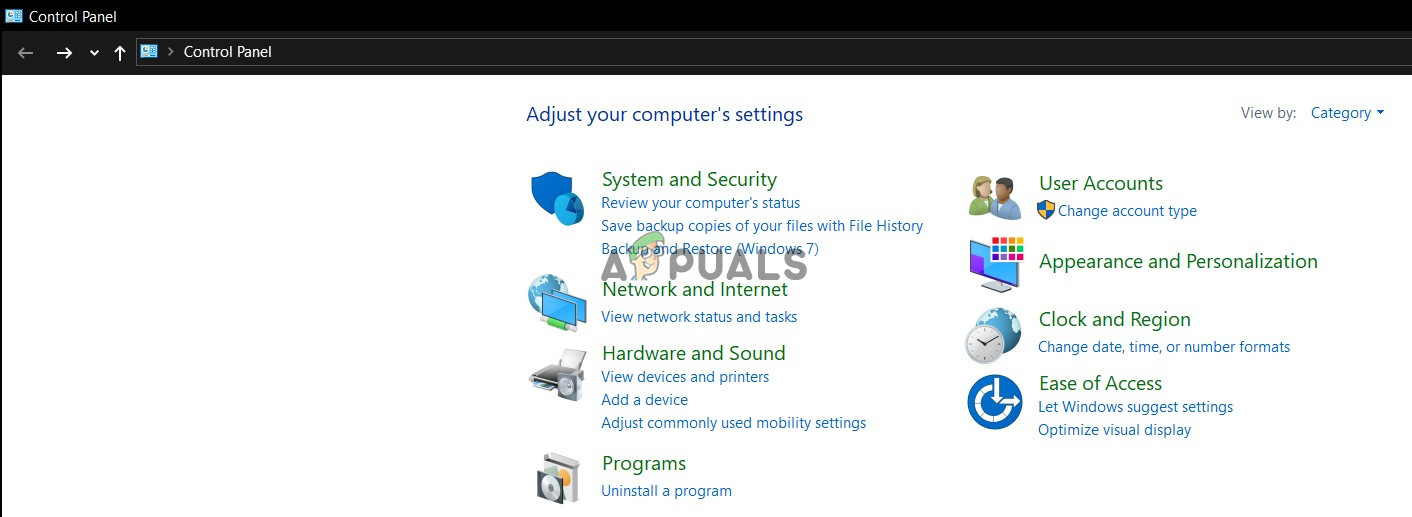 Внешний вид и Персонализация
Внешний вид и Персонализация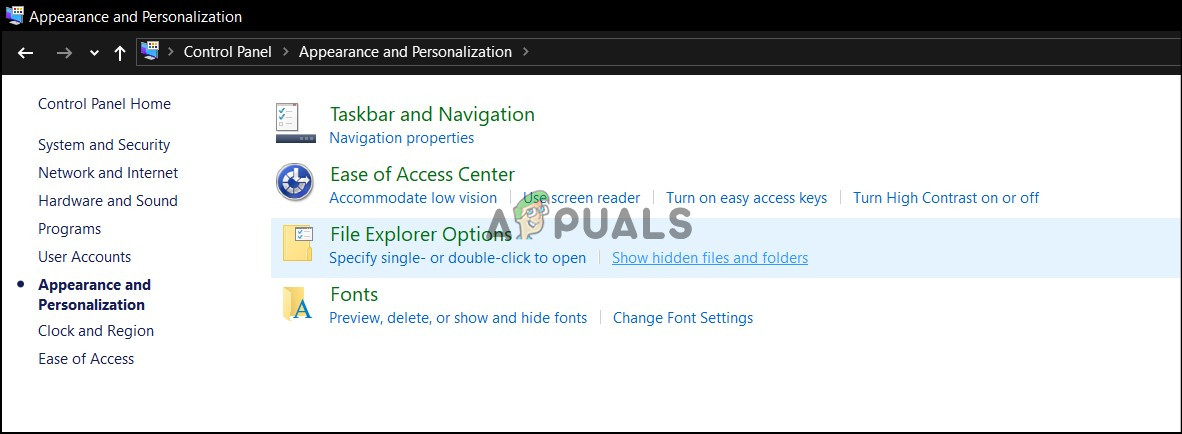 Параметры проводника
Параметры проводника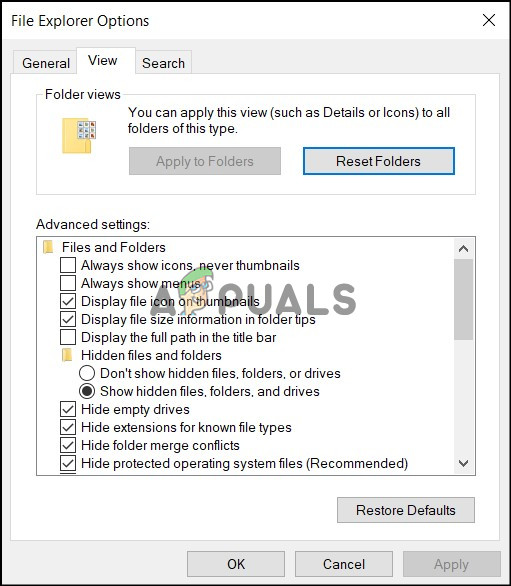 Показать скрытые файлы и папку
Показать скрытые файлы и папку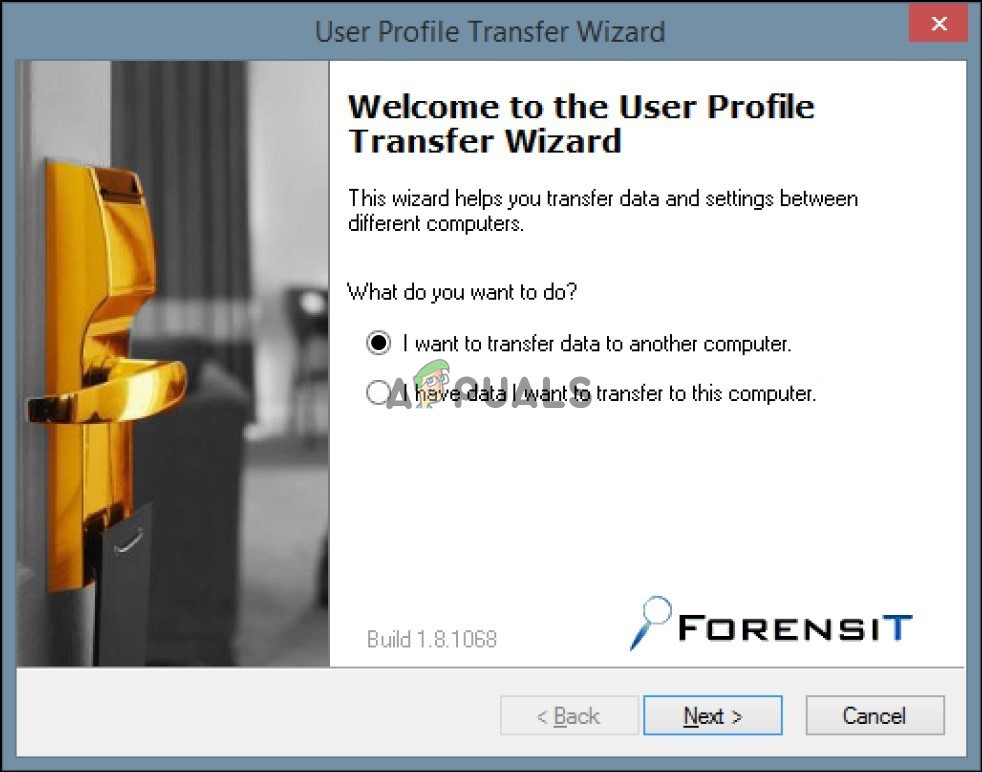 Резервная копия пользовательских данных
Резервная копия пользовательских данных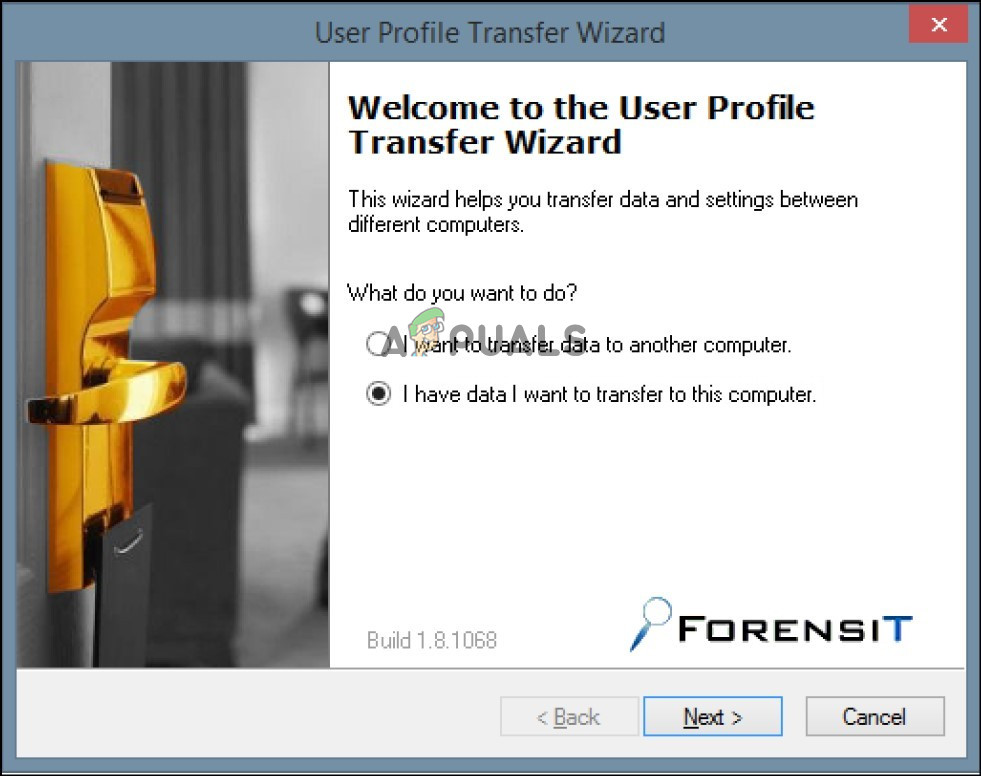 Восстановить пользовательские данные
Восстановить пользовательские данные![[FIX] Не удалось активировать общий доступ к дому (ошибка 5507)](https://ddok.ru/wp-content/uploads/2021/04/home-sharing-could-not-be-activated-768x270.jpg)

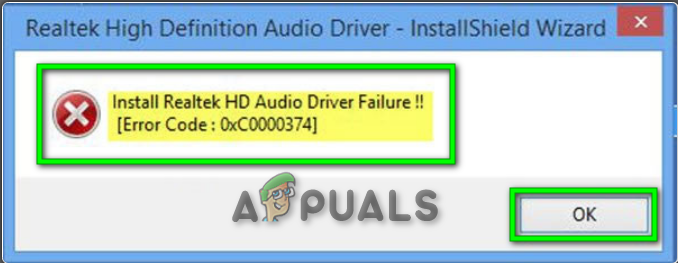

![[FIXED] Код ошибки Sims 4 140: 645fba83 228eaf9b](https://ddok.ru/wp-content/uploads/2020/11/Screenshot-768x446.png)